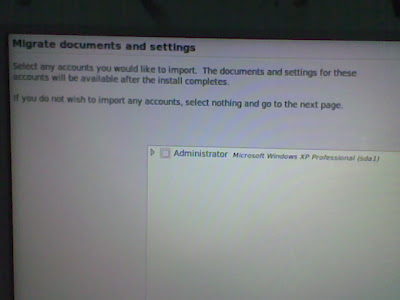Sinopsis cerita :
Duece ada kawan, nama dia Beng. Beng menggunakan 2 partisi hardisk nya dengan 2 OS berlainan iaitu; Drive : C - Windows XP, Drive : D - Ubuntu 9.10. Windows XP telah wujud sebulan awal dari Ubuntu... oleh itu bootloader yang mengawal boot tersebut adalah GRUB. Beng telah membuat keputusan yang tidak dirancang, beliau telah memformat Drive C , lantas menginstall Windows 7 ,.. setelah siap proses installasi beliau reboot pc beliau . Dan mendapati Windiows 7 telah membuang GRUB 2 kesayangannya...dan langsung tidak dapat untuk kembali kepada Ubuntu beliau.
BENG = BUNTU, tetapi beliau telah mendapat satu idea , dia terus menghubungi DEUCE untuk meminta bantuan!.... " Ape yang penting !.... Kerjasama....! "
Deuce memulakan pengaturcaraan:
Penyelesaian - Reinstall GRUB 2 for multiboot Win 7 & Ubuntu. ( Ubuntu install first! )
* ok senang saje, jangan panik! jangan malukan ibubapa! tenang dan terus berusaha!!!
---- Grub loading...
ubuntu ---> ada
Baca...
Duece ada kawan, nama dia Beng. Beng menggunakan 2 partisi hardisk nya dengan 2 OS berlainan iaitu; Drive : C - Windows XP, Drive : D - Ubuntu 9.10. Windows XP telah wujud sebulan awal dari Ubuntu... oleh itu bootloader yang mengawal boot tersebut adalah GRUB. Beng telah membuat keputusan yang tidak dirancang, beliau telah memformat Drive C , lantas menginstall Windows 7 ,.. setelah siap proses installasi beliau reboot pc beliau . Dan mendapati Windiows 7 telah membuang GRUB 2 kesayangannya...dan langsung tidak dapat untuk kembali kepada Ubuntu beliau.
BENG = BUNTU, tetapi beliau telah mendapat satu idea , dia terus menghubungi DEUCE untuk meminta bantuan!.... " Ape yang penting !.... Kerjasama....! "
Deuce memulakan pengaturcaraan:
Penyelesaian - Reinstall GRUB 2 for multiboot Win 7 & Ubuntu. ( Ubuntu install first! )
Alat - CD Ubuntu untuk run live cd desktop.
* ok senang saje, jangan panik! jangan malukan ibubapa! tenang dan terus berusaha!!!
- Masukkan CD Dalam PC/LATOP untuk run Live CD!
- Setelah masuk ke Live Desktop, Buka Terminal (APPLICATION > ACCESSORIES > TERMINAL)
*perhatian!! anda perlu menjadi administrator sebelum menggunakan arahan2 berikut
- sebelum jadi administrator
ubuntu@ubuntu:~$
- Nak jadi administrator = taipkan arahan dibawah ini dan enter. [Taip code warna biru sahaja]
-root@ubuntu:~# sudo -i
- Cari lokasi persembunyian koala
- *untuk mencari dimana ubuntu di install , kita perlukan command ini. fdisk -l ( bukan nombor 1 tetapi huruf L )
root@ubuntu:~# fdisk -l
Disk /dev/sda: 160.0 GB, 160041885696 bytes
255 heads, 63 sectors/track, 19457 cylinders
Units = cylinders of 16065 * 512 = 8225280 bytes
Disk identifier: 0x10031003
Device Boot Start End Blocks Id System
/dev/sda1 * 1 6374 51199123+ 7 HPFS/NTFS
/dev/sda2 6375 19457 105089197+ f W95 Ext'd (LBA)
/dev/sda5 6375 11473 40957686 7 HPFS/NTFS
dev/sda6 11474 19457 64131448+ 83 Linux <------- ubuntu disini!!!
- Buat mountpoint untuk partition dahulu , bagaimana?? rilek!! senang je.. gunakan command ini.
root@ubuntu:~# mkdir /media/root
- Kemudian mount partition ubuntu itu tadi... ingat tak?? ( /dev/sda6 )
- untuk mount partisi tersebut :
root@ubuntu:~# mount /dev/sda6 /media/root
- Untuk pastikan anda betul atau tidak , taipkan arahan ini.:
root@ubuntu:~# ls /media/rootJika anda dapat sama apa yg ada dalam list di atas.. anda berada didalam kebenaran....! teruskan ..
bin dev initrd.img lib32 media proc selinux tmp vmlinuz
boot etc initrd.img.old lib64 mnt root srv usr vmlinuz.old
cdrom home lib lost+found opt sbin sys var
- untuk pastikan folder boot itu benar atau tidak taipkan ini ..
root@ubuntu:~# ls /media/root/boot
abi-2.6.31-14-generic memtest86+.bin
abi-2.6.31-15-generic System.map-2.6.31-14-generic
config-2.6.31-14-generic System.map-2.6.31-15-generic
config-2.6.31-15-generic vmcoreinfo-2.6.31-14-generic
grub vmcoreinfo-2.6.31-15-generic
initrd.img-2.6.31-14-generic vmlinuz-2.6.31-14-generic
initrd.img-2.6.31-15-generic vmlinuz-2.6.31-15-generic
- list ini sama dengan anda?... teruskan dengan Install GRUB.
root@ubuntu:~# sudo grub-install --root-directory=/media/root /dev/sda
Installation finished. No error reported. This is the contents of the device map /media/root/boot/grub/device.map. Check if this is correct or not. If any of the lines is incorrect, fix it and re-run the script `grub-install'. (hd0) /dev/sda
root@ubuntu:~#
- Reboot pc/laptop anda..
- keluarkan cd.
- boot ke partisi anda!...
---- Grub loading...
ubuntu ---> ada
win 7 ---> tiada ?
- Update GRUB 2 supaya grub mengenalpasti titik boot windows 7
- Teruskan dengan masuk ke ubuntu anda...
- Kemudian buka TERMINAL.
- Taipkan arahan berikut contoh:
deuce@deuce-linus:~$ sudo update-grub2
[sudo] password for deuce:
Generating grub.cfg ...
Found Debian background: apollo.tga
Found linux image: /boot/vmlinuz-2.6.31-15-generic
Found initrd image: /boot/initrd.img-2.6.31-15-generic
Found linux image: /boot/vmlinuz-2.6.31-14-generic
Found initrd image: /boot/initrd.img-2.6.31-14-generic
Found memtest86+ image: /boot/memtest86+.bin
Found Windows 7 (loader) on /dev/sda1
done
deuce@deuce-linus:~$
- Reboot lagi dan windows7 anda sudah berada dalam list!!!... tahniah! BENG berjaya!